Hostwinds Tutorial
Cerca risultati per:
Sommario
Gestione dei backup condivisi
Questa è una guida per gli utenti di hosting condiviso che hanno ordinato il nostro addon del servizio di backup.
Verifica dei dati di backup
Sei responsabile della gestione e della verifica dei dati di backup per garantire che i dati memorizzati siano accurati e completi.Se ritieni che ci sia un problema con i tuoi dati di backup, puoi inviare un ticket di supporto per richiedere ulteriore revisione della tua politica di backup.
Dopo il primo giorno di avere il backup del servizio Addon, chiediamo di accedere al contenitore di archiviazione degli oggetti Shared_Backups e verificare i tuoi dati. E se trovi problemi o discrepanze, ti preghiamo di segnalarli tramite un biglietto di supporto.
Richiesta di restauro
I tecnici degli hostwinds sono in grado di ripristinare il contenuto per intero. Ciò significa che se sono necessari i tecnici di supporto hostwinds per ripristinare i backup, il processo sovrascriverà tutti i dati esistenti con la copia backup-up.
Questo processo prevede la terminazione completa del tuo account CPANEL e quindi il restauro del tuo backup completo CPANEL.
Ciò terminerà completamente l'account CPANEL e tutti i contenuti, le e-mail, gli account FTP, i file e le cartelle.Saranno ricreare dalla data di backup specificata.Se hai e-mail importanti, modifiche ai file, aggiornamenti che non vuoi perdersi dal restauro, questo metodo non è raccomandato.
Accesso ai backup
Hai pieno accesso ai tuoi backup e sei in grado di ripristinare manualmente file / cartelle tramite FTP. I tuoi backup vengono eseguiti quotidianamente e sono un backup cPanel COMPLETO dei tuoi account.
Si consiglia di utilizzare un browser S3 o simile (vedi più su questo Qui).Da lì, sarai in grado di scaricare ed estrarre i tuoi backup compressi.Nel browser S3, selezionare il backup che si desidera scaricare e fare clic con il tasto destro del mouse.Quindi premere Download:
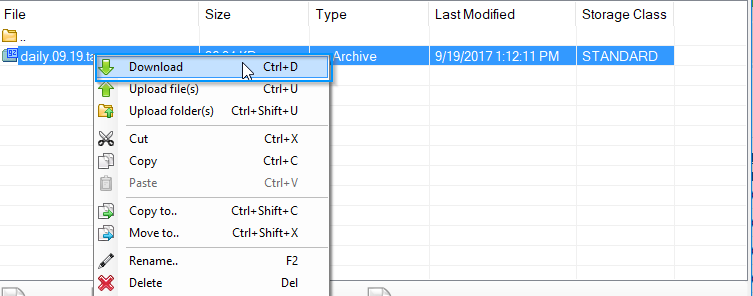
Da lì, selezioni la posizione localmente sul PC in cui verrà memorizzato il backup.Vuoi quindi estrarre il contenuto di backup con uno strumento come zip, winrar o 7-zip.Questo processo di estrazione sarà probabilmente richiesto due volte, per passare da un .tar.gz a un .tar, quindi infine la cartella stessa.La tua cartella finale apparirà come segue:
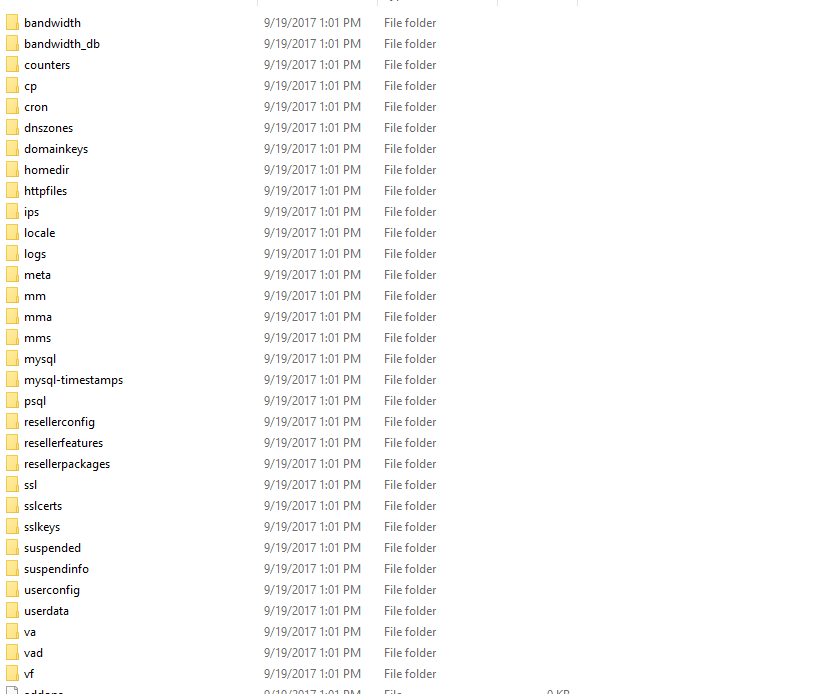
Ripristino dei dati
I dati in diretta del tuo account sono sotto la cartella HomeDir / Public_HTML.I database MySQL del tuo account si troveranno sotto la cartella MySQL.Da qui, puoi navigare e selezionare i file che si desidera ripristinare.Accedi al ftp dell'account CPANEL e caricare i file / cartelle nei percorsi desiderati.
Ripristino dei database MySQL
Per ripristinare MySQL, accedi al tuo PhpMyAdmin dal tuo account CPANEL.Questa è un'icona in CPANEL che è possibile accedere direttamente per visualizzare e gestire i database del tuo account.Selezionare il database che si desidera ripristinare dalle opzioni sul pannello di navigazione sinistro:
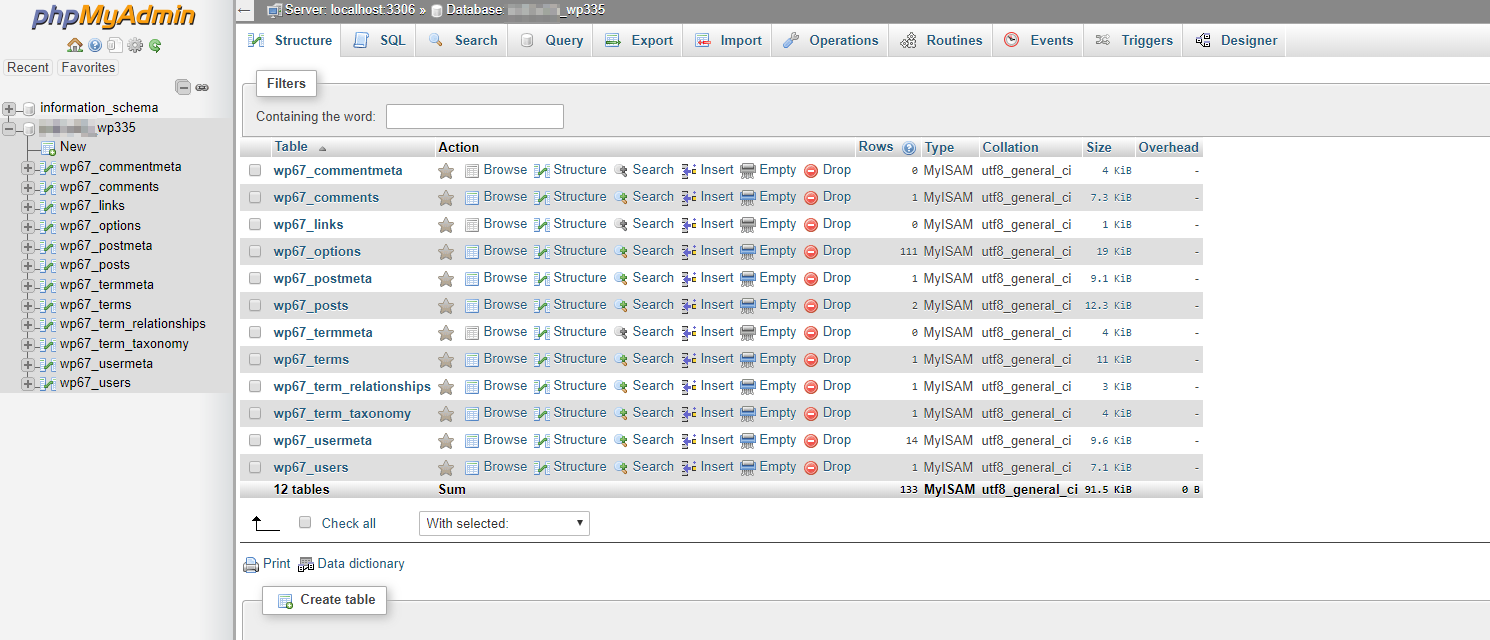
In questo esempio, sto ridendo completamente il contenuto di questo database selezionando la casella Controllare tutto, quindi dal menu a discesa, selezionando Drop:
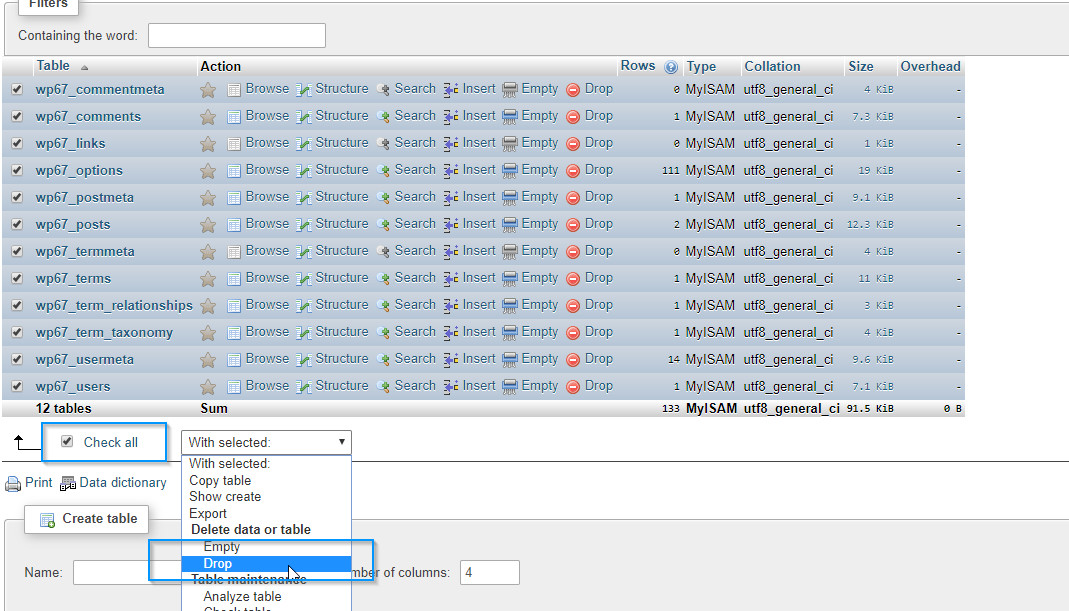
Sarai portato a una pagina di conferma.Premere YES.Quindi, selezionare la scheda Importa:

Seleziona Scegli file.
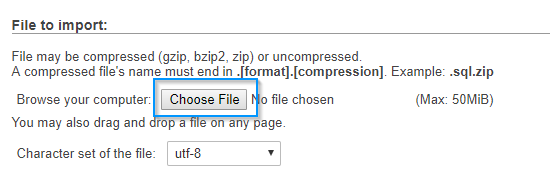
Quindi sposta la tua cartella dati di backup estratto nella cartella MySQL e seleziona il file .SQL per il database che desideri importare / ripristino. Una volta selezionato, premere GO:

Riceverai un messaggio di conferma che il database è stato importato:

Scritto da Michael Brower / settembre 22, 2017
